
[PDF] PDF파일 JPG파일로 변환하는 방법
안녕하세요, 쿨펀치의 세상리뷰의 쿨펀치 인사드립니다.
오늘의 포스팅 주제는 PDF 파일을 JPG 파일로 변환하는 방법에 대해서 알려드리고자 합니다.
PDF파일을 JPG로 변환해야 하는 이유가 있는가 하시는 분들이 많이 있을 듯합니다. ㅎㅎ
저 또한 옛날 이였다면 PDF 파일은 그냥 PDF 뷰어로 보면 되지 생각을 많이 했습니다.
하지만 막상 업체나 기타 인터넷이 안 되는 장소에서 PDF 파일을 열어보고자 할 때 사용하는 컴퓨터에서 PDF 파일을 볼 수 있는
뷰어가 없는 경우가 많았습니다. ㅠㅠ 이럴 때 정말 난감하더군요. 인터넷이라도 된다면 PDF뷰어를 다운받아서 사용 하면 되지만
안 되는 경우 쉽게 PDF 파일로 있는 것을 JPG 파일로 변환해서 가지고 있으면 사용하기 편합니다. ㅎㅎ
포스팅하기에 앞서 쓸데없는 말이 많았네요. ㅎㅎ
PDF To JPG 프로그램 이란 ?
PDF 파일을 JPG 파일로 변환 해주는 프로그램
PDF 파일 변환 -> JPG, TIF, BMP, PNG, GIF, 변환
PDF To JPG 제작사홈페이지 - 구경가기
PDF To JPG 변환 프로그램 - 무료 다운로드
| PDF파일 JPG파일로 변환하는 방법 |
PDF파일 JPG파일로 변환하는 방법을 알아보겠습니다.
위 무료 다운로드 링크를 통해 해당 프로그램을 다운로드 받아 보세요.
무료다운로드 링크는 제작사에서 직접 내려 받는 하이퍼링크 입니다.
바이러스 악성코드는 없습니다. ㅎㅎ 쿨펀치가 직접 다운받아 사용 중입니다. 확인 완료.
PDF To JPG 프로그램 설치방법
무료 다운로드 프로그램을 다운로드

다운로드 받은 pdftojpg.exe 파일 더블 클릭.

1. 실행클릭.

1. Next 클릭.
2. PDF To JPG 프로그램설치 위치를 지정 할 수 있습니다.
사용자가 원하는 위치를 지정 하시면 됩니다.
3. Next 클릭.

1. 시작/ 프로그램 폴더 이름과 위치를 지정 할 수 있습니다.
2. Next 클릭.
3. 윈도우 바탕화면과 빠른 실행 아이콘을 만들 것인지 체크.
4. Next 클릭.

1. Install 클릭.
2. Finish 클릭.
이상 PDF To JPG 변환 프로그램 설치가 완료 되었습니다.
PDF To JPG 프로그램 사용방법

1. PDF To JPG 등 사용자가 변환하고 싶은 파일을 선택하시면 됩니다.

변환할 PDF 파을 불러내야합니다.
파일을 불러내는 방법은 2가지 있습니다.
1. + 또는 폴더를 클릭하여 PDF 파일을 열기를 합니다.
2. Output Format 방식을 변경 할 수 있습니다.
3. Options 설정
- First Page to Convert : PDF 파일을 JPG 파일로 변환시 첫 시작할 페이지를 선택.
- Last Page to Convert : PDF 파일을 JPG 파일로 변환시 마지막 페이지를 선택.
ALL PAGES 선택 시 시작 페이지부터 모든 페이지 까지 변환
- DPI : Dots Per Inch의 약자, 프린터의 해상도를 가리키는 단위로 1인치 안에 표시할 수 있는 점의 개수를 뜻한다. 예를 들어 300dpi의 해상도를 가진 프린터란 1인치당 300개의 점을 표시할 수 있다는 뜻이며, 숫자가 높을수록 인쇄상태가 좋다.
4. Output Folder PDF파일을 변환시 JPG 저장될 폴더 선택.
5. 모든 설정이 끝이 났으면 Start Converting Now 클릭 변환 시작을 합니다.
PDF To JPG 프로그램에서 PDF 파일을 JPG 파일로 변환하기 위해
PDF 파일을 불러 옵니다.

PDF 파일 불러오기 창이 열렸습니다.
1. 변환 하고자 하는 PDF 파일을 선택.
2. 열기 클릭.

1. PDF 파일이 불려 왔는지 확인.
2. Star Converting Now 클릭.

짠! 먼가? 창이 열렸습니다.
1. 라이선스 키가 있는 분들은 라이선스 코드를 입력 하시면 정품 등록이 됩니다.
라이센스 키가 없는 분들 빈 공간으로 두세요.
2. OK 클릭.

1. JPG로 변환된 프로그램을 확인해보세요. ^^
PDF To JPG 변환프로그램이 완료 되었습니다.
어떠신가요? 나름 쓸데가 많은 프로그램입니다.
PDF 파일에서 딱 필요한 페이지만 JPG로 보관 할 수 있다는 점이 장점이네요.
쿨펀치의 세상리뷰 는 여러분의 소중한 댓글과 VIEW ON 클릭 구독 클릭이 큰힘이되어.
더 좋은 블로그를 만들 수 있게 하는 원동력이 됩니다.

'컴퓨터 BOX > 컴퓨터 공용 팁' 카테고리의 다른 글
| 닷넷프레임워크 4.0 다운로드 설치방법 (19) | 2012.03.14 |
|---|---|
| 닷넷프레임워크 3.5 다운로드 설치 (6) | 2012.03.11 |
| [VMWARE] 윈도우8 설치 오류 해결방법 Windows cannot read the (5) | 2012.03.10 |
| [VMWARE] VMware 윈도우8 가상머신 설치방법 (25) | 2012.03.09 |
| [PDF] PDF 파일 변환 프로그램 사용방법 (6) | 2012.03.05 |
| [VMWARE] VMware 8.0.2 윈도우 XP 가상머신 설치방법 2부 (72) | 2012.03.03 |
| [VMWARE] VMware 8.0.2 윈도우 XP 가상머신 설치방법 1부 (10) | 2012.03.02 |
| [VMWARE] VMware 8.0.2 가상머신 설치방법 (6) | 2012.03.01 |
| 메모리카드 인식 불량 메모리카드 포맷하기 (24) | 2012.02.28 |
| [XP, VISTA, 윈도우7] 폴더 숨기기 (13) | 2012.02.11 |



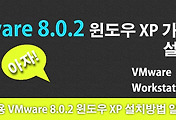
댓글